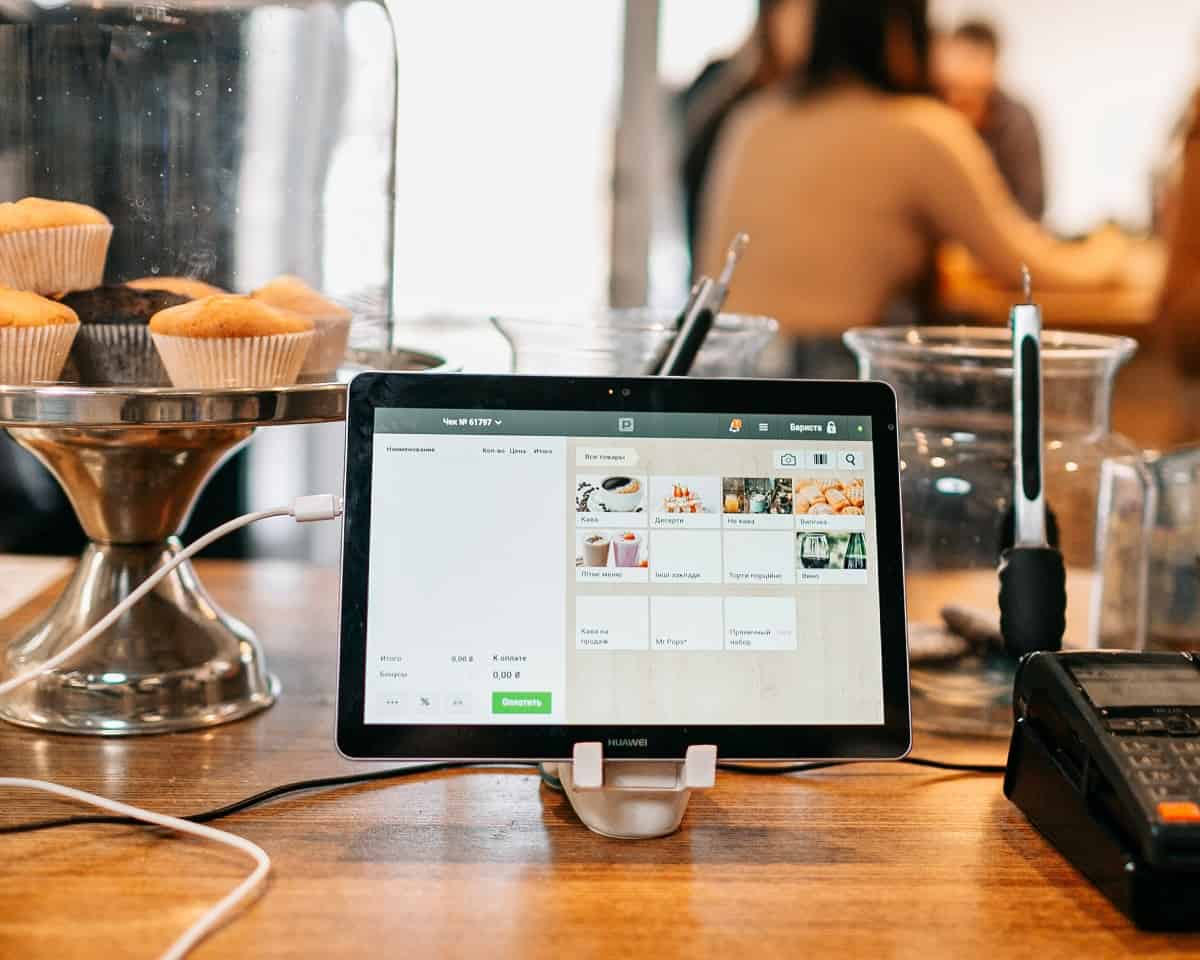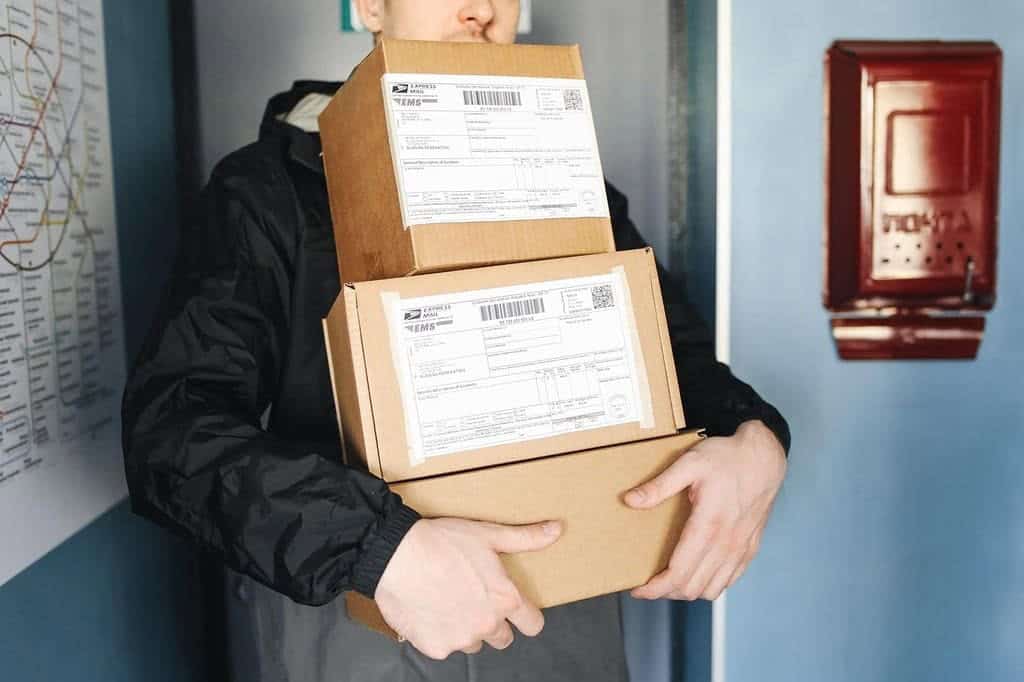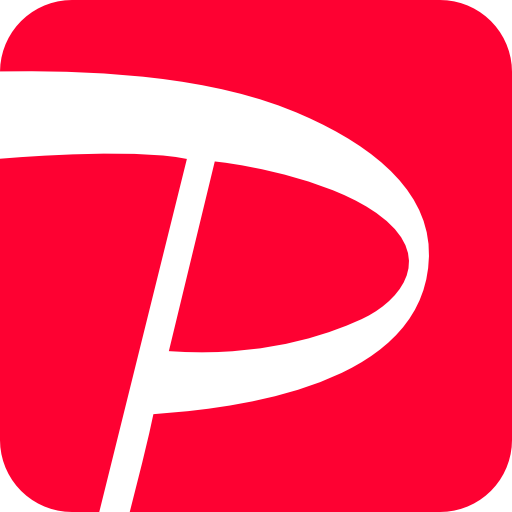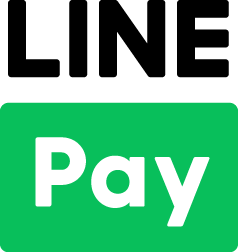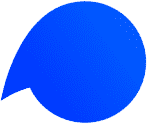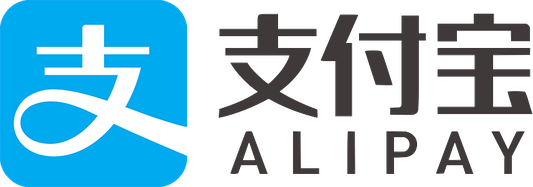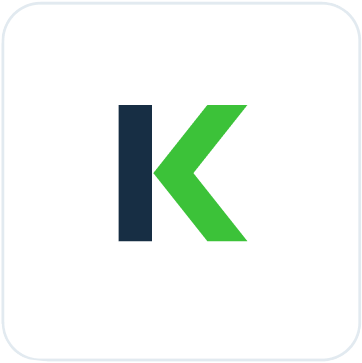
この記事はKOMOJUが提供しています。
KOMOJU(コモジュ)は個人から世界的大企業まで様々な事業者が利用している日本の決済プラットフォームです。
低コストかつ簡単に本格的なネットショップを開設できるEC構築プラットフォーム「Shopify」には、実店舗での販売情報も管理できる「Shopify POS」があります。
Shopifyで販売している商品を、実店舗や、一時的なイベント出店・ポップアップストアで販売したい場合、実店舗での売上管理や在庫管理をオンラインの管理と一緒に行えると便利です。それを実現できるのが「Shopify POS」です。
Shopify POSを活用すれば、余計なコストをかけずに実店舗で効率的に商品販売が可能になります。
本記事では、Shopify POSの概要、仕組み、導入メリット、注意点、料金、設定方法について解説します。すでにShopifyで商品販売を行っている方、これからShopifyを導入し実店舗での販売も検討している方は参考にしてください。
Shopify POSとは?
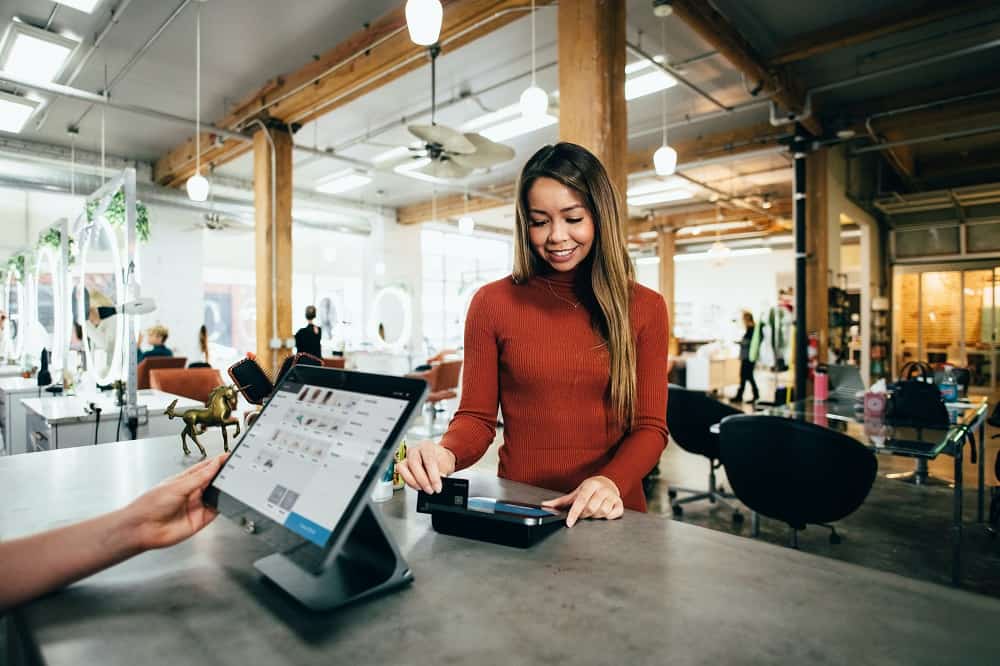
Shopify POSとは、Shopifyの管理画面およびiOSとAndroidの専用アプリにおいて、実店舗とECサイトでの販売管理や在庫管理、顧客管理などを、連携させて一括管理できる機能です。
そもそもPOSとは、販売時点情報管理システム(Point of Sale)の略です。商品がいつ、いくらで、何個売れたか、を管理するシステムです。POSシステムがあれば、商品の販売情報を集計し、在庫情報に反映し、データ分析なども自動で行うことができます。
POSシステムはマーケティングにも欠かせないものです。たとえば、コンビニにはPOSレジが導入されており、その場で販売管理や在庫管理を行いながら、購入者の年代・性別・販売時間などの情報も管理し、マーケティングに役立てられています。
これらのPOS機能を簡易かつ低コストで利用できるのが、Shopify POSです。Shopifyの管理画面内で設定を行えば、iOS・Android端末に専用アプリをダウンロードして使うことができ、ECサイトと実店舗の売上を一元管理することが可能になります。
ECサイトと実店舗での販売を行っている事業者だけでなく、期間限定でのイベント出店やポップアップストアなどを運営する事業者も、Shopify POSを活用しています。
Shopify POSの仕組み・活用イメージ
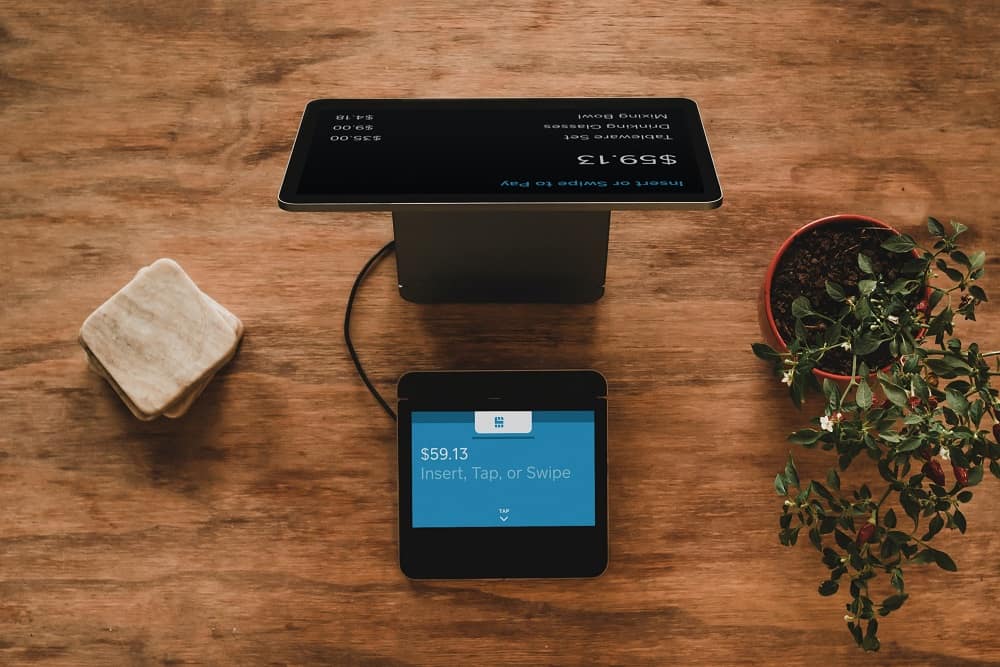
Shopify POSの仕組みを簡単に説明すると、商品を販売すると売上と販売された商品の情報が、POSからネットショップの大元の管理システムに共有され、商品の在庫数も自動的にShopifyの管理画面から差し引かれるようになっています。すべてデータで管理されているため、在庫予測とパフォーマンスに応じた注文書の作成、在庫の仕入れが可能です。
実店舗とECサイトでの売上・在庫情報を一元管理できるShopify POSを利用することで、顧客にとってより快適なショッピング体験を提供できます。たとえば、顧客が実店舗で気になる商品を下見し、オンラインで購入できるようになったり、オンラインで購入したあとに実店舗で受け取れるようになったりします。
また、事業者にとってもアップセルしやすい環境をつくることができます。店舗で下見していた顧客に対して、POSシステムからメールで商品情報を送って購入機会を増やしたり、オンラインで購入した顧客が実店舗にて受け取る際にアップセルを行ったりできるのです。
ShopifyストアがShopify POSを導入するメリット
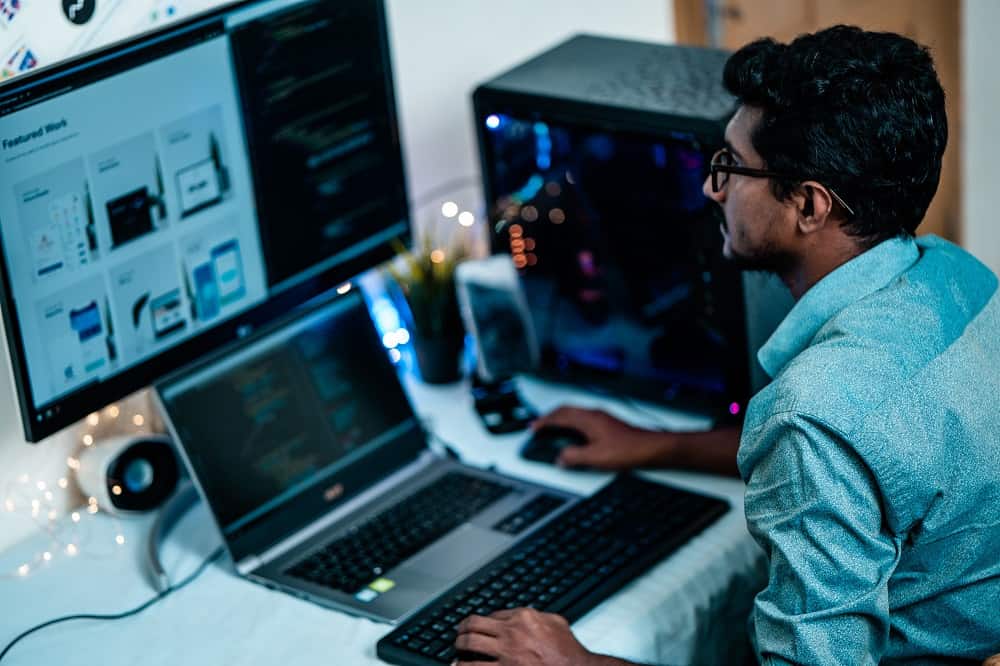
では、Shopify POSをShopifyを利用している事業者が導入するメリットを解説します。
1. 実店舗とECサイトの売上・在庫情報を一元管理できる
Shopify POSを利用することで、実店舗とECサイトの売上情報・在庫情報を連携できるようになります。
もともとShopifyでは、ECサイトの販売情報や在庫情報、顧客情報などを自動的に集計し管理できる仕組みになっています。そこにShopify POSを組み込むことで、オンラインでの販売情報などとあわせて、実店舗でのデータも自動的に集計されるようになります。
Shopify POSを活用すれば、販売情報や在庫情報を個別に計算したり確認したりする必要はありません。自動的に連携され集計されているため、業務の無駄を省くことができます。
また、集計されたデータをもとに分析もできるため、オンライン販売とオフライン販売それぞれの戦略を立てやすくなります。
2. 専用アプリのインストールだけで利用開始できる
Shopify POSの利用にあたって、複雑な設定や操作は必要ありません。アプリをインストールするだけで利用開始できます。iOS・Android端末で利用できるため、スマートフォンやタブレットがあれば、実店舗ですぐにShopify POSを活用可能です。もちろん、レジなどを別途導入した方が実店舗の運営にはスムーズですが、ポップアップストアや簡易的な販売にはスマホやタブレットのみで十分です。
また、Shopifyの各プランでPOSアプリを利用できるため、新たなプラン契約も必要ありません。ベーシックプラン以上のShopifyを契約するだけで、追加費用もかからずShopify POSを利用できます。
3. 商品QRやメールカートで、ショッピング体験の向上が見込める
実店舗で商品のQRコードを読み取ると、詳細情報を表示できたりオンラインで購入できたりと、顧客の購買体験がより良くなります。メールカートといって、実店舗を訪れた顧客に対してメールを送信し、オンライン上で商品購入が可能になる機能もあります。
Shopify POSを活用することで、事業者にとって販売機会が増え、顧客にとっても好きな場所や方法で商品を購入できるようになるのです。
決済方法もカスタマイズできます。現金やクレジットカード(別途契約の必要あり)、PayPay(別途契約の必要あり)などを利用できるだけでなく、予約販売や取り置き注文といった販売方法にも対応可能です。また、Shopify POSのプランによっては、オンラインで購入した商品を実店舗で受け取れる機能もあります。
顧客が生活リズムにあわせてショッピングできる体験は、顧客に選ばれるストアになるための重要な項目の一つになりえます。ショッピング体験の向上は、Shopify POSを活用する大きなメリットといえます。
Shopify POSの導入で注意すべき点

利用することで実店舗とECサイトでの販売が便利になるShopify POSですが、導入において注意すべき点があります。以下の2点について事前に知っておきましょう。
1. Shopify POSと直接連携できる外部決済サービスがない
Shopify POSと直接連携できる外部決済サービスはありません。クレジットカード決済・QRコード決済・IC決済の機能は実装されていません。
そのため、Shopify POSにキャッシュレス決済のデータを反映させる場合、Shopify POS管理画面と決済サービス端末の両方で操作を行って、データを同期させる必要があります。
日本においては、クレジットカード決済だけでなく、電子マネーやQRコード決済に対応している、楽天ペイやSquare、Airペイなどのモバイル決済端末サービスとの併用がおすすめです。
なお、現金決済と、ギフトカード決済は最初から利用可能です。
2. Shopify POSの利用には、Shopifyの契約が必要になる
Shopify POSの利用にあたり、Shopifyそのものの契約が必要です。実店舗のみでの販売を行いたい場合でも、Shopifyストアを持っておく必要があります。
Shopifyは、初回3日間は無料で、その後は1ヶ月150円のお試し期間を経て月額料金がかかります。詳細な料金プランは次の項目でご紹介します。
Shopify POSの料金

Shopify POSの利用にかかる料金をご紹介します。
まず、Shopify POSには2つのプランがあります。「Shopify POS Lite」と「Shopify POS Pro」の2プラン です。
「Shopify POS Lite」であれば、追加料金なしでShopify POS機能を利用できます。
- Shopify POS Lite
- 無料(すべてのShopifyのプランに含まれる)
- 機能
- Shopify POS アプリ
- 実店舗決済、オンライン・オフライン連携
- 複数ロケーションの在庫・注文・商品管理
- お客様プロフィール
- 外部アプリとの連携
- データ分析
- 紙/メール/SMSレシート
- 外部レジ、スキャナーとの連携 など
以下のShopifyのプランを契約していれば、いずれのプランであっても追加料金が不要でShopify POS Liteを利用できます。
- Shopifyのプラン
- ベーシックプラン:4,850円/月(月払い)・3,650円/月(年払い)
- スタンダードプラン:13,500円/月(月払い)・10,100円/月(年払い)
- プレミアムプラン:58,500円/月(月払い)・44,000円/月(年払い)
次に、「Shopify POS Pro」は、実店舗販売のための機能を強化したプランです。Shopify POS Proは、Shopifyのプラン+1ロケーションあたり月額89ドルで利用可能です。
- Shopify POS Pro
- ご利用中のShopifyのプラン+1ロケーションあたり月額89米ドル
- 機能
- Shopify POSの全機能
- 無制限のストアスタッフ数
- スマートな在庫管理
- スタッフごとの売上管理、役割・権限設定
- 無制限のレジスター数
- オムニチャネル型販売機能
- 実店舗の分析データ など
Shopify POS Proの初めの20のロケーションは、Shopify Plusのプランに含まれています。Shopify Plusプランは、ビジネス運営に必要なエンタープライズ向けの機能があり、継続的なコストを抑えながら効率性を高めて運営できるプランです。
2023年には、実店舗中心の事業者へ向けた新しいPOSのプランも公開しています。
月額750円(月払い)のStarterプランと、月額13,000円(月払い)のRetailプランです。両者ともネットショップに関しては簡易的なデザインしか使えないStarterプランのテンプレートが含まれています。Retailプランでは、POS Proのロケーションを使うことができます。
また、Shopify POSには、決済情報を記録する機能はありますが、決済機能そのものはありません。そのため、実店舗にてクレジットカード決済などのキャッシュレス決済に対応したい場合は、別途外部決済サービスの契約が必要です
Shopifyのオンライン決済ならKOMOJU!
KOMOJUなら、初期・月額費用無料で、カード決済やスマホ決済、後払い決済などの決済方法をネットショップに一括導入することができます。POSと組み合わせて、顧客体験を充実させましょう。
Shopify POSの設定方法

Shopify POSの設定方法を、ステップごとに説明します。
ステップ1 Shopify POSアプリをダウンロード
まず、スマホまたはタブレットにShopify POSアプリをダウンロードします。iOSもしくはAndroid端末にて利用できます。実店舗でレジとして利用することになるため、実店舗で利用できる端末にダウンロードしましょう。タブレットのほうが使いやすくておすすめです。
ステップ2 販売チャネルに「POS」を追加
Shopifyの管理画面にログインしたあと、販売チャネルに「POS」を追加します。これを行うことで、Shopify上にてShopify POSを使って販売できるようになります。「POS」を追加したあとは、チャネルの概要、スタッフの権限設定、ロケーションの設定などを行いましょう。
ステップ3 ストアに商品を追加
Shopifyの管理画面にて、Shopify POSで販売する商品を追加します。「商品管理」から追加できます。なお、すでに販売している商品に販売チャネルを追加する場合は、対象商品を選択し「商品を編集する」を選んで、販売チャネルにて「Point of Saleで利用可能」を選択します。
ステップ4 税金の設定
商品の追加ができたら、税金の設定を行います。ストアの所在地によって税率が変わるため、販売前に必ず税金設定を確認しましょう。また、テイクアウト商品には軽減税率が適用されるため、事前に軽減税率の設定が必要です。「税金」設定画面の下部にある「税の優先適用を追加する」を選択し設定しましょう。
ステップ5 決済方法の設定
Shopify POSにおける決済方法 を設定しましょう。日本では直接連携できる決済サービスがないため、Shopify POSで利用したい外部決済サービスがあれば、それぞれ決済を行いデータ連携を行うという手順になります。事前にカスタム決済タイプを設定しておきましょう。
大まかな流れは以下の通りです。
- Shopify POS上で商品を選択
- 合計価格を確認して、外部端末上で決済
- Shopify POSに戻り、該当するカスタム決済タイプで決済
- データをオンラインの管理画面と同期
ステップ6 外部端末・周辺機器の導入、設定
外部決済サービス端末の導入ができたら、Shopify POSと連携するための設定を行います。また、キャッシュドロワー(現金を収納する引き出し)やレシートプリンターなども連携できます。利用可能なレジなどはこちらからご確認ください。
ステップ7 テスト注文の実行
設定完了したら、テスト注文を行います。Shopify POSで問題なく販売できるか、Shopify管理画面に販売情報が正しく反映されるか、を確認しましょう。決済方法も複数パターンで試しておきましょう。たとえば、現金、クレジットカード、ギフトカード、キャッシュレス決済、複数決済の組み合わせなどです。
まとめ|Shopify POSで実店舗とECサイトを連携しよう
オンライン上での商品販売が増える中、実店舗との売上・在庫情報を連携させたいニーズを叶えられるのが「Shopify POS」です。Shopifyを契約していれば、追加料金は不要でShopify POSを活用できます。
専用アプリをダウンロードして設定すれば、すぐに利用開始できるところもポイントです。期間限定のポップアップストアを出店するためだけに、POSシステムを導入するのは膨大なコストがかかるため、Shopify POSの利用を検討してみてください。
KOMOJUのブログでは「Shopify」以外にもオンライン決済サービスの導入についてさまざまなトピックをご紹介していますので、ショップ運営の参考にしてください。
【この記事の監修者】
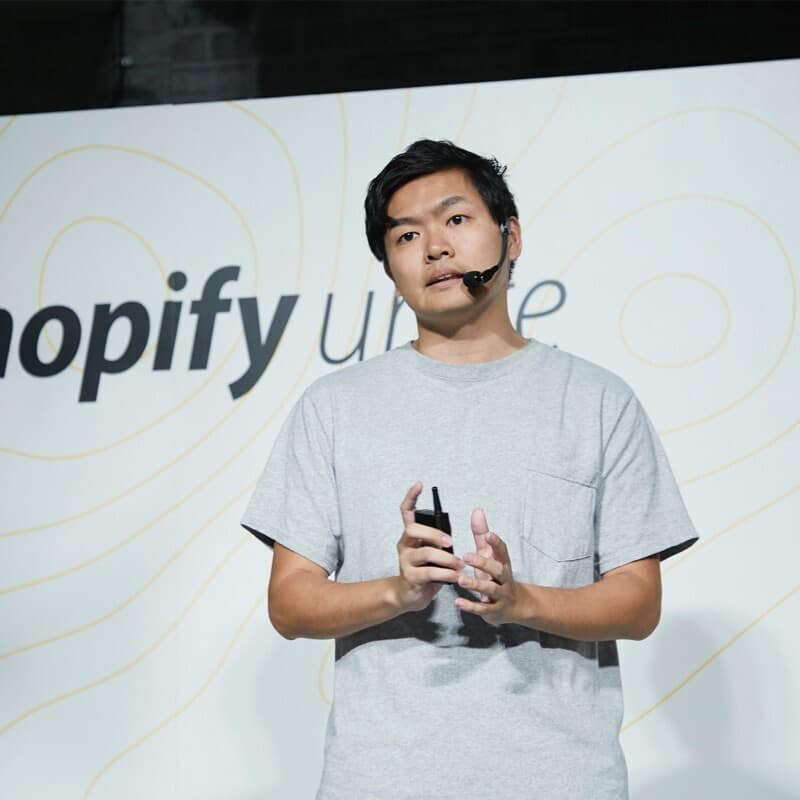
豊田 亮太
グロースマーケター
Shopify Japanの初期メンバーとして、日本市場におけるShopifyの普及に貢献。ECプラットフォーム、決済代行サービス等に関して豊富な知見を持つECのエキスパート。LinkedInページ:https://www.linkedin.com/in/ryota-toyoda-b45127138/
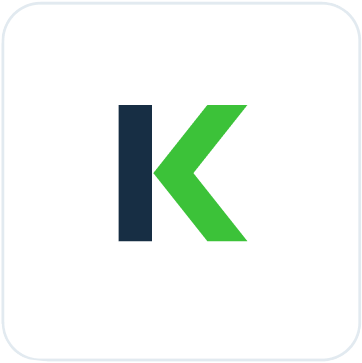
この記事はKOMOJUが提供しています。
KOMOJU(コモジュ)は個人から世界的大企業まで様々な事業者が利用している日本の決済プラットフォームです。